Bilgisayarım kendi kendine kapanıyor ya da bilgisayarım kendi kendine reset atıyor sorunu yaşıyorsanız, bunun temel nedeni genelde donanım tarafında uyumsuzluk veya aşırı ısınmaya bağlı sorun yaşanmakta olduğunu anlıyoruz.
Bilgisayar kullanıcılarının son günlerde sıklıkla yaşadıkları kendiliğinde reset atma yeniden başlama sorununa elimizden geldiğince çözüm üretmeye çalışacağız. Bu sorunun birden fazla sebebi olabilir. Anacak en önemli sebebi ise bilgisayarınızın işlemcisinin kendini soğutmamasıdır. Yani işlemci üzerindeki fan sistemi görevini yerine getirmediği takdirde işlemci gereğinden fazla ısınacaktır. Böyle bir durumda ise bilgisayarınız kendini koruma altına almak için ya kapanacaktır yada yeniden başlatacaktır.
Windows kendiliğinden yeniden başlıyor veya bilgisayar kendiliğinden yeniden başlatıyor sonunda mavi ekran geliyorsa önemli bir sorun olduğu anlamına geliyor. Bu durum hem donanımsal arızalarda hem yazılımsal sorunlarda ortaya çıktığından anlaşılması biraz uzun sürebiliyor.
Bilgisayarım Kendi Kendine Kapanıyor
Donanımsal olan sorunlarda ilk kontrol edilecek parçaları aşağıda belirtik. Sonrasında daha fazla detay yer alıyor. Sorun yazılımsal ise kurtarma modunu çalıştırın. Onarım veya sistem geri yüklemeleri sorunu çözecektir.
Böyle bir durumda ilk olarak yapmanız gereken bilgisayarı sökerek işlemciye bakınız. Ardından işlemci üzerindeki ve diğer fanların temizliğini itina ile yapınız. Bu aşamada işlemcinin termal macunun olup olmadığını da kontrol ediniz. Eğer bitmişse yenileyiniz. Bu işlemlerden sonra bilgisayarınızı tekrardan toplayarak kontrol ediniz.
RAM arızalarında veya RAM uyumsuzluğunda da bu şekilde bir hata olabiliyor. Bilgisayarda birden çok RAM takılı ise çıkarıp teker teker deneyin.
Ekran kartının soğutucu fanı varsa kontrol edin. Birde ekran kartı arızalı olabilir. Tabi bu olası bir durum.
Eğer tekrardan aynı sorun yaşanıyorsa aşağıdaki işlemleri yapınız. https://teknolojihaberleri.tr

Bilgisayarım Kendi Kendine Yeniden Başlıyor
- Bilgisayarınızda bulunna güç kaynağınız kontrol ediniz. Güç kaynağıda bu sorunun ana sebeplerinden biridir. Güç kaynağının fanın aktif olup olamdığına bakınız.
- Bilgisayarınıza takılı RAM’leri kontrol ediniz. Eğer birden fazla ram kullanıyorsanız yerlerini değiştirerek tekrardan bilgisayarınızı açınız. Bu şekilde sorunun RAM kaynaklı olduğu ortaya çıkacaktır.
- İşlemcinizin üzerine takılı olan fanlara bakınız. Fanlarınız tam yerine oturmamış olabilir.
- Bilgisayarınızda yaşadığınız resetleme sorunu herhangi bir yazılım yükledikten sonra olduysa yüklemiş olduğunuz yazılımı kaldırınız.
- Diğer bir sebep ise kullandığınız harddiskten kaynaklı olabilir. Diskinizde bulunan bad sektör saysı fazla ise resetleme sorunları ile birlikte kilitleme sorununu da yaşarsınız.
- Bilgisayarınızın kasa içi kontrolünü yapınız. Herhangi bir kablo gevşemesi veya yerinden çıkan herhangi bir kablo var mı bakınız.
- Bilgisayarınızda bulunan kötü yazılımlarda bu soruna sebep olabilir. Etkili bir virüs programı ile virüs temizlemesi yapınız. Özellikle boot bölüme bulaşan virüsler bu sorunu ortaya çıkarmakatdır.
- Ekran kartınızın kontrollerini yapınız. Eğer ekran kartını zorlayıcı bir işlem sırasında bu sorun yaşanıyorsa ekran kartınızın fanları yetersiz kalıyor demektir.
- Anakartınızda bulunan bir devrenin yanmasından dolayı bu sorunu yaşayabilirsiniz. Bu durumda teknik bir personele anakartınız gösteriniz.
- Nadir de olasa elektrik hattınızdan kaynaklanabilir. Eğer düşük voltaj alıyorsanız böyle bir sorun ile karşılaşabilirsiniz.
- Eğer Bios ayarlarınız ile oynadıysanız tekrardan bios ekranına girerek varsayılan ayarları yükleyiniz.
- Sistem geri yüklemeyi deneyebilirsiniz. Çoğunlukla çözüm olabiliyor. Özellikle virüs bulaştığında açılmama sorunu için.
Kendi Kendine Bilgisayar Kapanıyor Sorununu Kapsamlı İnceleme
Bilgisayarlar hayatımızın önemli bir parçası haline geldi ve günlük işlerimizi, eğlencemizi ve iletişimimizi sürdürmemizde önemli bir rol oynarlar. Ancak, bazen bilgisayarlar beklenmedik bir şekilde kapanabilir ve bu durum kullanıcılar için oldukça sinir bozucu olabilir. Bilgisayarınızın kendiliğinden kapanma sorununu çözmek için atabileceğiniz adımları bu makalede inceleyeceğiz. İşte bilgisayarınızın neden kapanabileceğine dair olası nedenler ve çözüm önerileri:
- Isınma Sorunu: Bilgisayarlar çalışırken ısınır ve aşırı ısınma durumunda kendiliğinden kapanabilirler. Bu durumu önlemek için aşağıdaki adımları takip edebilirsiniz:
- Bilgisayarınızın fanını ve soğutucu sistemini temizleyin.
- Bilgisayarınızın üzerine yerleştirilebilecek bir soğutucu kullanın.
- Bilgisayarınızı sık sık havalandırılan bir alanda kullanmaya özen gösterin.
- Güç Kaynağı Sorunları: Kapanma sorunları güç kaynağıyla ilgili olabilir. Şu adımları deneyebilirsiniz:
- Farklı bir priz ve güç kablosu kullanarak bilgisayarınızı çalıştırın.
- Güç kaynağınızın bağlantılarını kontrol edin ve gevşek veya hasarlı kabloları değiştirin.
- Pil tabanlı bir dizüstü bilgisayar kullanıyorsanız, pilin sağlığını kontrol edin ve gerekirse değiştirin.
- Yazılım Sorunları: Bilgisayarınızdaki yazılım sorunları, beklenmeyen kapanmalara yol açabilir. İşte bazı yazılım sorunlarını giderme önerileri:
- Güncel olmayan sürücüleri güncelleyin.
- Virüs ve kötü amaçlı yazılım taraması yapın.
- Sistem dosyalarını onarmak için “sfc /scannow” komutunu kullanın.
- Otomatik güncelleştirmeleri etkinleştirin ve işletim sistemini güncel tutun.
- Donanım Sorunları: Donanım sorunları da bilgisayarın kendiliğinden kapanmasına neden olabilir. İşte bu tür sorunlar için öneriler:
- RAM, sabit disk, anakart veya diğer donanım parçalarının çalıştığından emin olmak için gerekirse bir teknisyenle iletişime geçin.
- Aşırı yükleme veya aşırı kullanım sonucu oluşabilecek donanım sorunlarına dikkat edin.
- Sistem Ayarları: Bilgisayarınızdaki bazı enerji yönetimi ayarları, kapanma sorunlarına neden olabilir. Bu ayarları kontrol edin ve düzeltin:
- Bilgisayarınızın uyku modu, güç tasarrufu veya otomatik kapanma gibi enerji yönetimi ayarlarını gözden geçirin.
- Ayarları varsayılan değerlere geri yüklemeyi deneyin.
- Aşırı Yüklenme: Bilgisayarınızın aşırı yüklenmesi, kaynakları tüketebilir ve kapanmalara neden olabilir. Aşağıdaki adımları deneyin:
- Aynı anda çok fazla uygulama çalıştırmaktan kaçının.
- Tarayıcıda çok fazla sekme açık tutmaktan kaçının.
- Bellek (RAM) veya işlemci yüzdelerini izleyen görev yöneticisi gibi araçları kullanarak kaynak tüketimini kontrol edin.
- Güç Kaynağı Sorunları: Kapanma sorunlarının ardında güç kaynağı sorunları da olabilir. Şunları deneyin:
- Farklı bir prizde veya başka bir yerde bilgisayarınızı deneyin.
- Güç kaynağınızı ve kablosunu kontrol edin; hasarlıysa değiştirin.
Bilgisayarda Reset Sorununda RAM Uyumsuzluğu
RAM uyumsuzluğu, bilgisayarınıza farklı türde veya hızda RAM modüllerinin takıldığında veya sistem gereksinimlerine uymadığında ortaya çıkar. Uyumsuz RAM, bilgisayarınızın performansını olumsuz etkileyebilir ve çeşitli sorunlara yol açabilir.
RAM Uyumsuzluğunun Belirtileri:
- Bilgisayarın Sık Sık Çökmesi: RAM uyumsuzluğu nedeniyle, bilgisayar sık sık mavi ekran hataları veya çökmeler yaşayabilir.
- Yavaş Performans: Farklı hızlarda veya türlerde RAM modülleri kullanıldığında, bilgisayarın genel performansı düşebilir.
- Açılış Sorunları: RAM uyumsuzluğu, bilgisayarın düzgün açılmamasına neden olabilir veya uzun sürelerde açılmasına yol açabilir.
- Uygulama Hataları: Uygulamaların beklenmedik şekilde kapanması veya hatalar vermesi yaygın bir sorundur.
RAM Uyumsuzluğunun Nedenleri:
- Farklı Hızlarda RAM Modülleri: Farklı hızlarda çalışan RAM modülleri bir arada kullanıldığında uyumsuzluklar olabilir.
- Farklı Kapasitelerde RAM Modülleri: Örneğin, bir 4 GB RAM modülü ile bir 8 GB RAM modülünün bir arada kullanılması uyumsuzluğa yol açabilir.
- Farklı RAM Teknolojileri: DDR3, DDR4 veya DDR5 gibi farklı RAM teknolojilerinin bir arada kullanılması uyumsuzluğa neden olabilir.
RAM Uyumsuzluğunu Giderme Yolları:
- Aynı Marka ve Model RAM Kullanımı: İdeal olarak, aynı marka, model ve kapasitede RAM modüllerini kullanmalısınız. Bu, uyumsuzluk riskini en aza indirir.
- RAM Hızlarını Ayarlama: BIOS ayarlarına girerek RAM hızını en düşük modülün hızına ayarlayabilirsiniz. Bu, RAM uyumsuzluğunu çözebilir, ancak RAM’iniz en yavaş hızda çalışır.
- Tek Modül Kullanma: Uyumsuzluk sorunları yaşamamak için yalnızca tek bir RAM modülü kullanmayı düşünebilirsiniz. Bu, en basit çözüm olabilir, ancak sistem performansını sınırlayabilir.
- RAM Modülleri Değiştirme: Eğer mümkünse, uyumsuz RAM modüllerini aynı türde ve hızda yeni RAM modüller ile değiştirebilirsiniz.
- Profesyonel Yardım: Bilgisayar donanımı konusunda deneyiminiz yoksa veya uyumsuzluk sorununu çözemediyseniz, bir bilgisayar teknisyeninden yardım almayı düşünün.
Bilgisayarda Kasa Bakımı
Bilgisayarlar, günlük işlerimizin ve eğlencemizin önemli bir parçası haline geldi. Ancak, birçok kullanıcı, sık sık ekran kartı, işlemci veya RAM yükseltmelerine odaklanırken, bilgisayar kasasının bakımını ihmal edebilir. Oysa bilgisayar kasasının düzenli bakımı, donanımın daha uzun süre sağlıklı bir şekilde çalışmasını sağlayabilir ve aynı zamanda görünümünü de korur. Bu makalede, bilgisayar kasasının bakımını nasıl yapabileceğinizi ve temel ipuçlarını inceleyeceğiz.
1. Kasa Temizliği: Bilgisayar kasasının temizliği, donanımın iyi bir şekilde soğutulmasını sağlamak için önemlidir. İşte temizlikle ilgili bazı önemli noktalar:
- İç kısmı tozdan arındırmak için düzenli olarak vakum temizliği yapın.
- Toz filtrelerini düzenli olarak temizleyin veya değiştirin. Bu filtreler, tozun kasaya girmesini engeller.
- Fırça veya hava üfleyici kullanarak ince detayları temizleyin.
2. Kablo Yönetimi: Karmaşık kablo düzenlemesi, hava akışını engelleyebilir ve soğutmayı olumsuz etkileyebilir. Kablo yönetimine dikkat edin:
- Kablo bağlantılarını düzenli ve temiz bir şekilde yapın.
- Gereksiz kablo uzunluklarını kesin ve düzenleyin.
- Kablo bağlantılarını saklamak için kasada özel bölmeler veya kablo yönetimi için tasarlanmış ürünler kullanın.
3. Tozun Önlenmesi: Toz, bilgisayar donanımına zarar verebilir ve ısınma sorunlarına yol açabilir. Tozun oluşumunu önlemek için aşağıdaki önlemleri alın:
- Bilgisayar kasasını toza kapalı bir ortamda tutun.
- Hava filtrelerini kullanarak toz girişini sınırlayın.
- Düzenli olarak temizlik yaparak biriken tozu temizleyin.
4. Soğutma Sistemi: Bilgisayar kasasının soğutma sistemi, donanımın aşırı ısınmasını önlemek için kritik öneme sahiptir. Soğutma sistemi bakımı için şunları yapabilirsiniz:
- Fanların temiz olduğundan ve düzgün çalıştığından emin olun.
- Aşırı ısınmayı önlemek için ekstra soğutucu kullanın.
- Termal macununun düzenli olarak değiştirilmesini düşünün.
5. Donanım Değişiklikleri: Donanım güncellemeleri yaparken kasayı dikkatli bir şekilde açın ve tüm bileşenleri düzgünce yerleştirin. Eklemeler veya değişiklikler sırasında statik elektriği önlemek için antistatik bileklik kullanmayı unutmayın.
6. Güvenlik ve Temizlik İpuçları: Bilgisayar kasasını temizlerken ve bakım yaparken dikkatli olun. Aşağıdaki güvenlik önlemlerine dikkat edin:
- Bilgisayarınızı fişten çekin ve güç kaynağını kapatın.
- Elektrik çarpmalarını önlemek için antistatik bilezik veya yüzey kullanın.
- Sivri veya keskin nesnelerle bilgisayar kasasına zarar vermemeye dikkat edin.

Bilgisayar kasasının bakımı, donanımın ömrünü uzatabilir, performansını artırabilir ve kullanıcı deneyiminizi olumlu yönde etkileyebilir. Bu nedenle, bilgisayar kasasının bakımını düzenli olarak yapmayı alışkanlık haline getirmeniz önemlidir. Kasanızı temiz, düzenli ve iyi havalandırılmış bir şekilde tutmak, bilgisayarınızın sorunsuz çalışmasını sağlar.


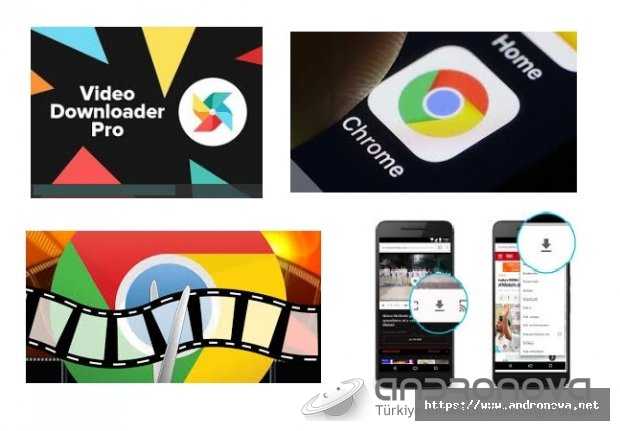
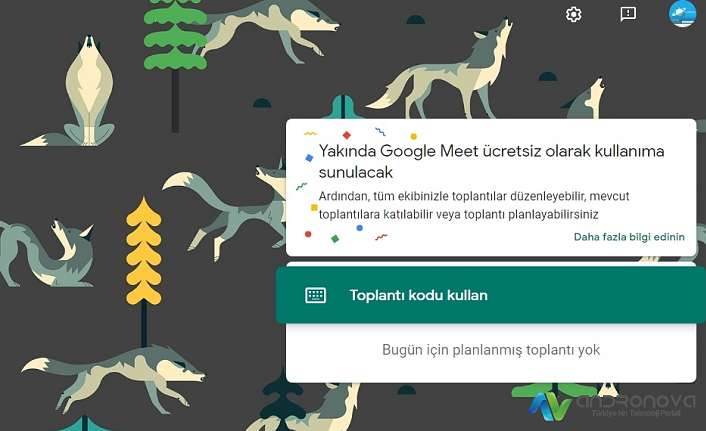

Bilgisayarın temelde kapanma nedenlerinde yüksek ısı derecesi başrol oynar.